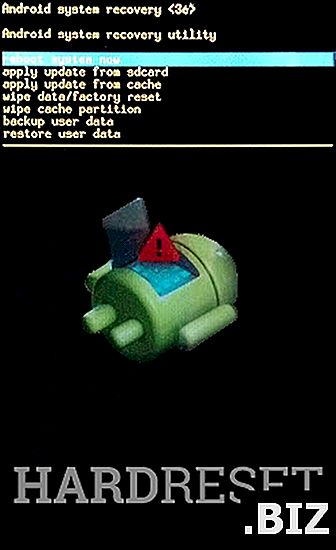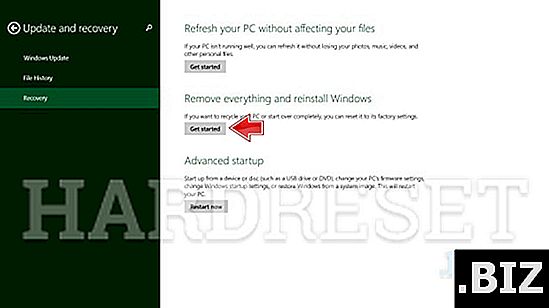Enheter LENOVO
hard reset LENOVO Tab 4 10 (LTE)
Hvordan tilbakestille LENOVO Tab 4 10 (LTE) til fabrikk ? Hvordan tørke alle data i LENOVO Tab 4 10 (LTE)? Hvordan omgå skjermlås i LENOVO Tab 4 10 (LTE)? Hvordan gjenopprette standardinnstillinger i LENOVO Tab 4 10 (LTE)?
Følgende opplæring viser alle metodene for master reset LENOVO Tab 4 10 (LTE). Sjekk hvordan du oppnår hard tilbakestilling med maskinvarenøkler og Android 7.0 Nougat-innstillinger. Som et resultat vil LENOVO Tab 4 10 (LTE) være som ny, og Qualcomm Snapdragon 425 MSM8917-kjernen vil løpe raskere.
Første metode:
- I det første trinnet må du slå av enheten ved å trykke på av / på-knappen i noen sekunder.

- Hold nå Volume Up + Power-tastene inne en kort stund.

- Slipp alle tastene når Fastboot Mode vises.

- I denne modusen velger du "Gjenoppretting" ved å bruke volumtastene for å bla ned og på / av-knappen for å bekrefte det.
- Vent nå til gjenopprettingsmodus vises på skjermen.
- Velg deretter " tørk data / tilbakestill fabrikk ". Bruk volumtastene for å bla nedover og på / av-knappen for å godta den.
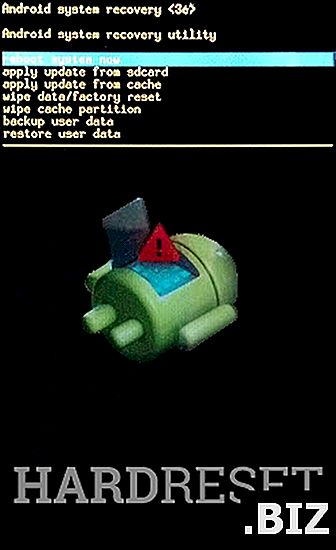
- Bruk deretter Volumknapper for å velge " Ja - slett alle brukerdata " og trykk på Av / på-tasten en gang.
- På slutten velger du " start på nytt system nå " ved å bruke strømknappen.
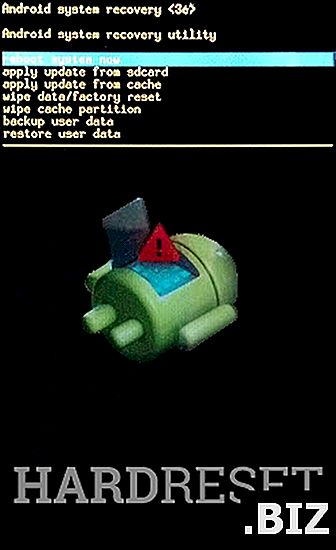
- Godt jobbet!